

智能BI平台 全新升级
Smartbi AIChat
一站式ABI平台
Smartbi Insight
智慧数据运营平台
Smartbi Eagle
电子表格软件
Smartbi Spreadsheet
 联系我们: 400-878-3819
联系我们: 400-878-3819
行业解决方案
覆盖金融、制造、医疗、政府、零售等主流行业
 联系我们: 400-878-3819
联系我们: 400-878-3819
服务与支持
思迈特软件提供多种自动和人工服务方式,为您的产品使用和项目保驾护航
投诉热线:199-2645-9486
投诉邮箱:complain@smartbi.com.cn
数据可视化工具:Tableau仪表板 vs Smartbi自助仪表盘(二)
2020-07-30 10:47:36 | Smartbi知识百科 6088
上一章节介绍了如何接入数据到系统里面,并且对数据进行处理。那本章节与大家分享smartbi及tableau是如何对数据进行仪表盘制作。
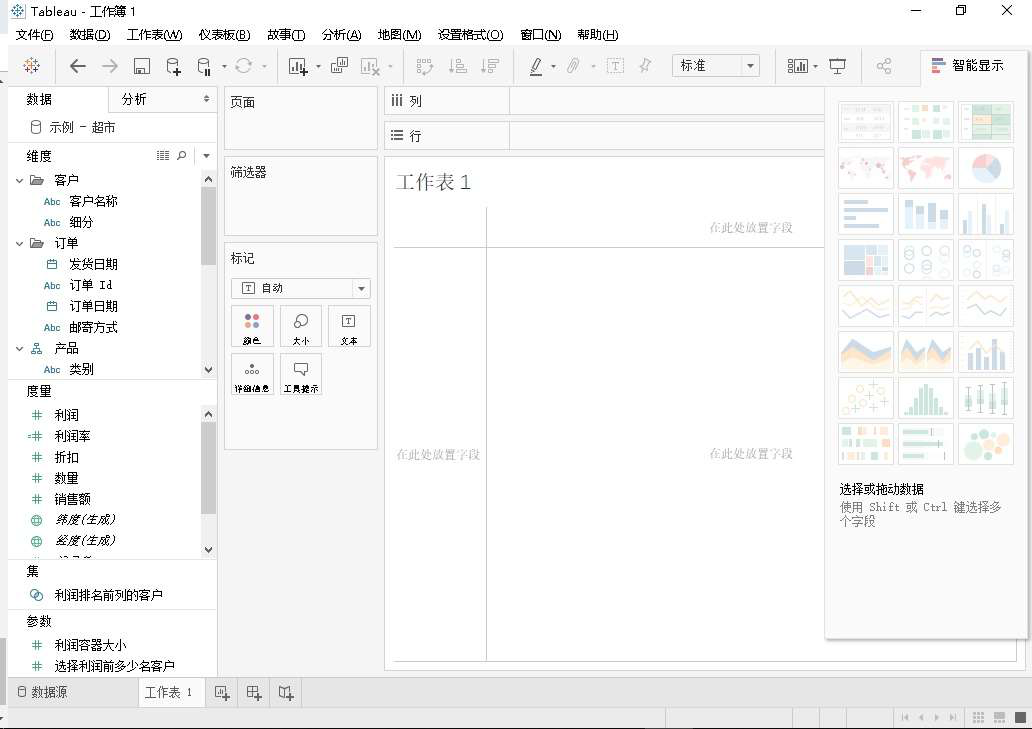
以上看到的是tableau的工作簿界面,是tableau可视化显示最基本的元素,在此界面可以看到左侧有一个维度和度量区域。
下面与各位探讨下维度和度量分别代表的含义。
维度:在初次连接数据源的时候Tableau自动将包含离散分类信息的信息字段分配给维度,比如字符串和日期,当然维度也是可以转换为度量的
度量:Tableau会把包含定量数值的信息的字段分配给度量。
中间的界面,工作区就是所见即所得的资源展示区,这里通常是展示一个数据分析维度的报表。
制作步骤:创建工作表,有三个入口:左上角的工作表,点击新建工作表;左下角的小图标,可以直接新建,类似于excel加sheet页;点击右上角的图表下面的图形中红色方框的图标。如下图所示:

创建工作表之后,可以选择需要分析的字段到行、列区域,双击或拖拽到对应区域均可。系统默认会根据您选的数据展示一个报表,非地理维度类通常是柱图,地理维度类就是识别为地图。首先可视化,要选合适的图表呈现这些信息。在制作完工作表之后,可由多张工作表形成仪表板,继而连成一个故事线。
接下来给大家分享smartbi与之对应的自助仪表盘如何制作,首先看到自助仪表盘-定义流程。流程定义如下图所示:
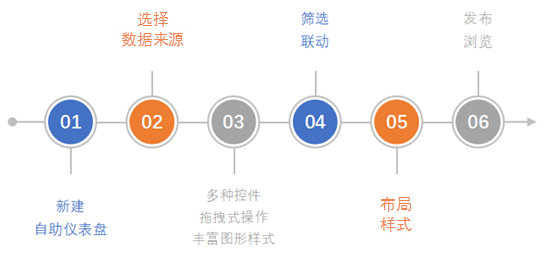
新建自助仪表盘
入口1:在系统快捷下拉菜单中选择 自助仪表盘。
入口2:在主界面选择“分析展现”快捷菜单下的 自助仪表盘。
入口3:在"分析展现"界面主菜单中,展开资源目录区,在现有文件夹的更多操作,选择新建分析> 自助仪表盘。
入口4:在"分析展现"界面主菜单选择 自助仪表盘。
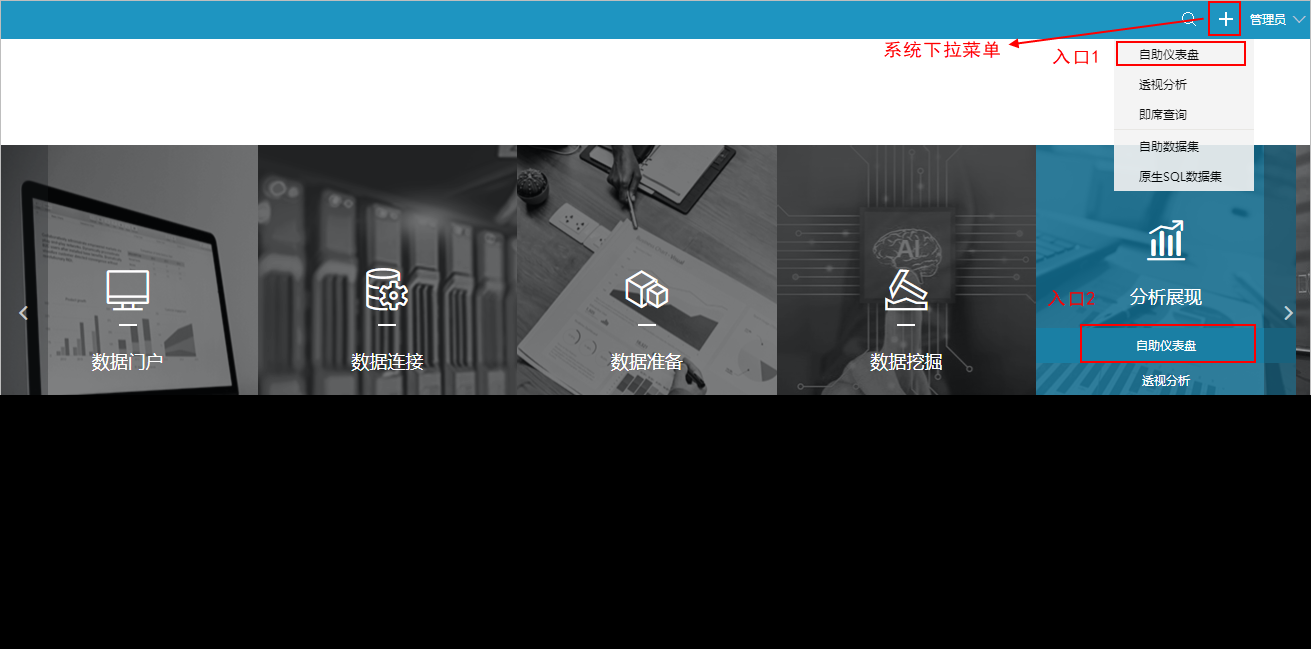
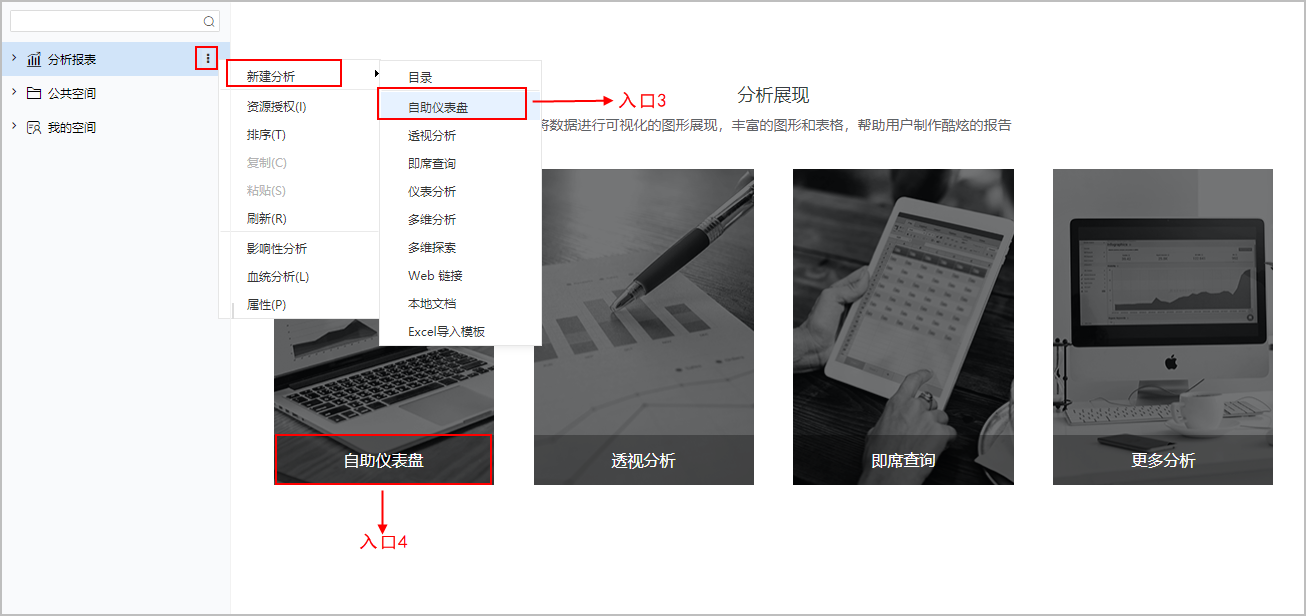
自助仪表盘支持的数据来源可以来自自助数据集,亦可以来自业务主题。
拖拽组件
系统支持拖拽图表、图片、文本、空白、TAB页签、URL链接组件来定义自助仪表盘资源。
筛选联动
用于定义自助仪表盘筛选器,实现自助仪表盘图表间联动。
布局样式
用于对自助仪表盘的布局及组件样式进行设置。
值得一提的是,smartbi的整个过程展示接近于所见即所得的仪表盘设计,与tableau不同的是,能在一个展示区同时编辑多个图形组件,另外新版本还新增了工具栏折叠的效果,以最大可能的达到编辑界面能实时调整仪表盘的布局等设置。
新一代商业智能BI工具
覆盖传统BI、自助BI、现代BI不同发展阶段,满足企业数字化转型的多样化需求






























 联系我们
联系我们 在线咨询
在线咨询 企微咨询
企微咨询
